על ידי סופריה פראבהו
אולי שמעתם על אבחון אפליקציות במערכת ההפעלה Windows. האם אתה יודע מה המטרה של אבחון אפליקציות? ובכן, הוא למעשה אוסף מידע על יישומים אחרים שפועלים כעת במערכת. לדוגמה, מנהל המשימות מקבל את כל המידע על הפעלת יישומים במחשב נייד ובו אתה יכול לסיים את המשימה שלו אם תרצה. אם אתה משתמש במערכת שסופקה על ידי ארגון העבודה שלך, הם חייבים להשבית את אבחון האפליקציה כברירת מחדל. למטרות פרטיות ואבטחה, כדאי לכבות את כלי אבחון האפליקציות. מאמר זה ידריך אותך כיצד לכבות את אבחון האפליקציות במחשב Windows 11.
השלבים שיש לבצע כדי לכבות את אבחון האפליקציות ב-Windows 11
שלב 1: לך ל הגדרות חלון האפליקציה.
לחץ לחיצה ימנית על כפתור ההתחלה של Windows.
לאחר מכן, לחץ הגדרות מתפריט ההקשר.

שלב 2: בחלון אפליקציית ההגדרות
לך ל פרטיות ואבטחה.
לאחר מכן, גלול מטה בעמוד ולחץ על אבחון אפליקציה כפי שמוצג מטה.
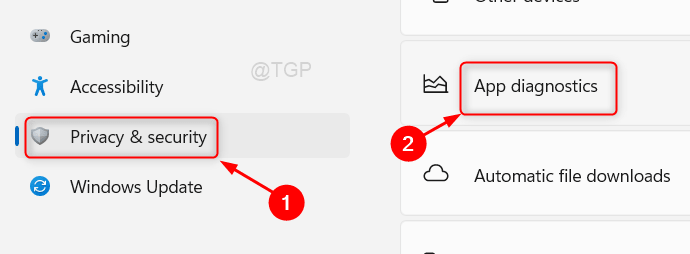
שלב 3: בדף אבחון האפליקציה.
לחץ על לחצן החלפת המצב כדי לכבות את גישה לאבחון אפליקציה תכונה כפי שמוצג בצילום המסך שלהלן.
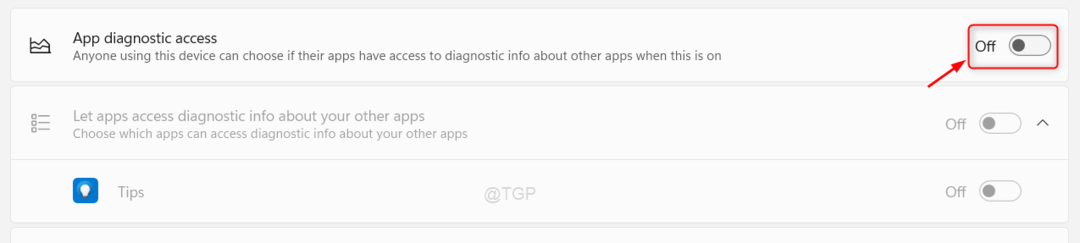
לבסוף, סגור את חלון ההגדרות.
מקווה שמצאתם את המאמר הזה מעניין.
אנא השאר לנו הערות למטה.
תודה שקראת!

